当我们在PPT中编排文字时,经常会因为标点符号的原因导致整体段落的不对称,看上去非常的不美观,这时候我们可以借助PPT中的自动缩排来进行调整。
新建一页PPT幻灯片,点击插入—形状,选择文本框。
在文本框中输入需要展示的文字。
右键点击文本框,选择设置对象格式。
在右侧窗口中选择大小与属性—文本框,将文字自动调整下的溢出时缩排文字选中。
根据实际需求调整文本框的大小,文本框内的文字会跟随文本框自动调整和对齐。
以上就是在PPT中设置文字自动缩排的方法,使用这个方法调整文字后,文字段落的排列会更加美观。
 天极下载
天极下载





















































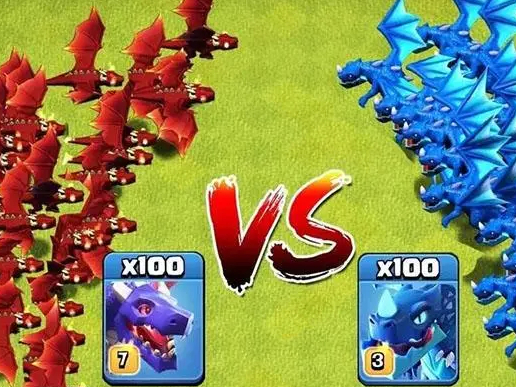

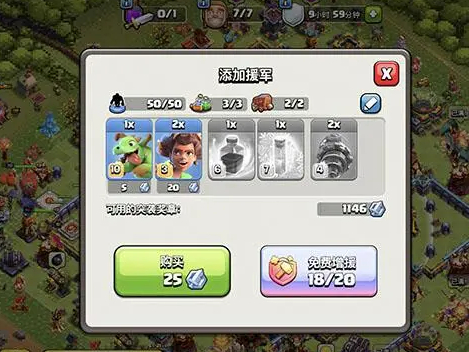


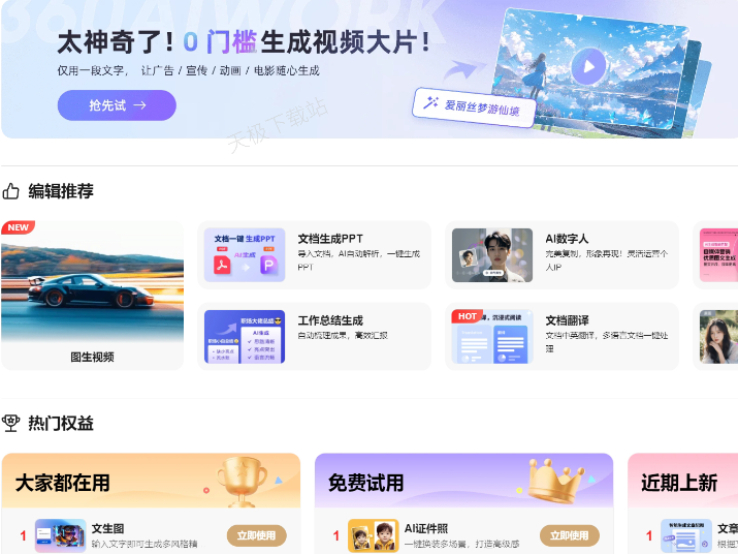

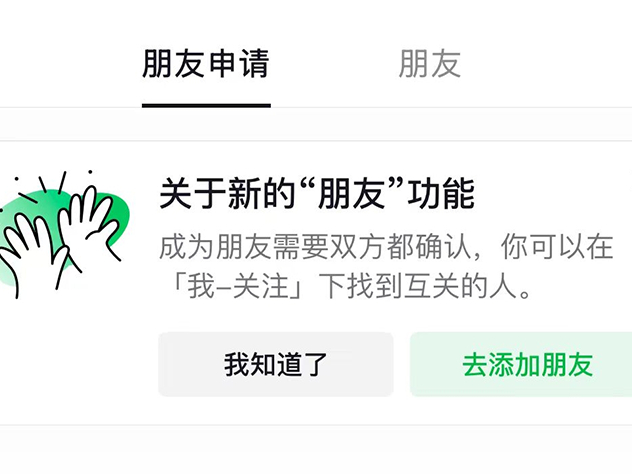
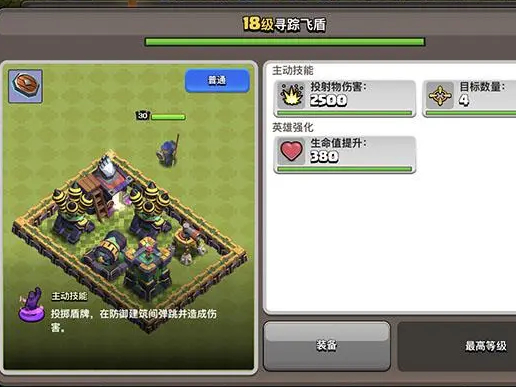


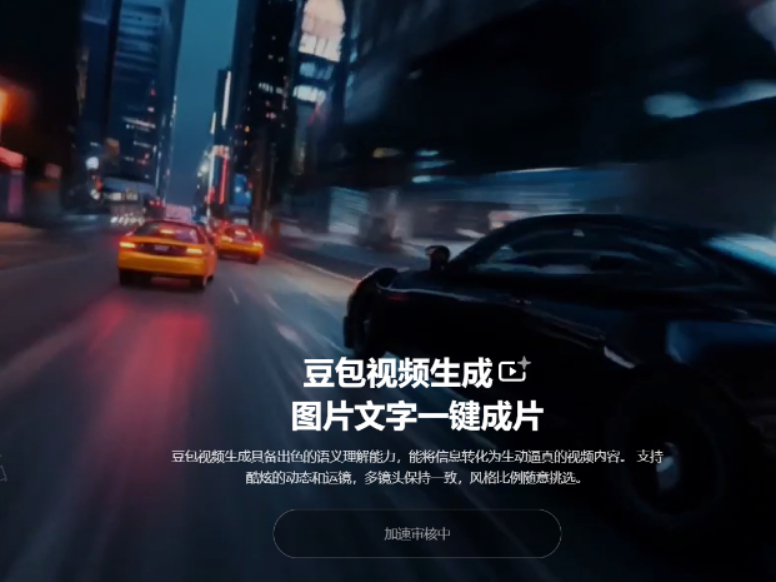





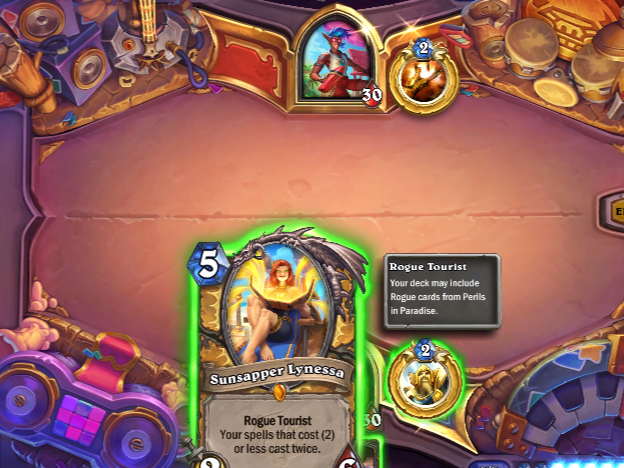

 微信电脑版
微信电脑版
 腾讯电脑管家
腾讯电脑管家
 火绒安全软件
火绒安全软件
 向日葵远程控制软件
向日葵远程控制软件
 魔兽大脚插件(bigfoot)
魔兽大脚插件(bigfoot)
 自然人电子税务局(扣缴端)
自然人电子税务局(扣缴端)
 桌面百度
桌面百度
 CF活动助手
CF活动助手
